CAD顯示缺少系統字體怎么添加
在我們使用CAD打開圖紙的時候,如果文字部分變成“?”并且系統并沒有提示說缺少字體,而出現這種情況的原因很可能就是缺少了系統字體。
既然缺少了字體,我們該如何進一步添加系統字體來使其正常顯示呢?
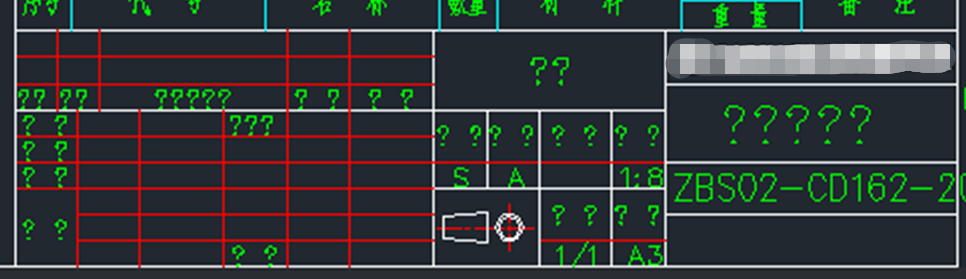
接下來小編將給大家具體講解在CAD中添加系統字體的正確操作。
首先,我們打開中望CAD軟件,在最上方的菜單欄中找到【格式】。單擊【格式】,從其下拉的列表中找到【文字樣式】(【STYLE】命令);
觀察新彈出的“文字樣式管理器”對話框,從中查看“未找到”字體的名稱。(如下圖方框標注位置所示)
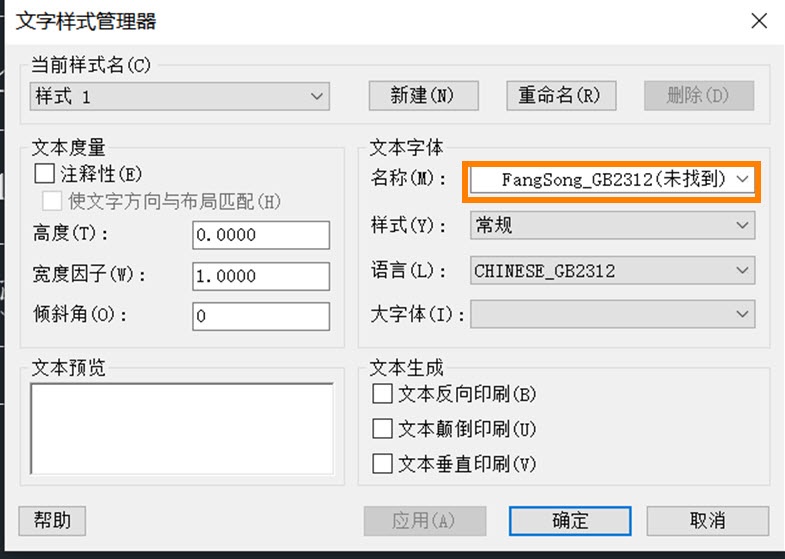
然后我們可以通過網絡或者其它途徑去搜索找到所需要的字體文件,將文件下載保存到電腦中。
可以通過“查找”這一方式,從電腦的系統盤內找到Fonts文件夾,一般來說是“C:\Windows\Fonts”。(具體路徑如下圖所示)
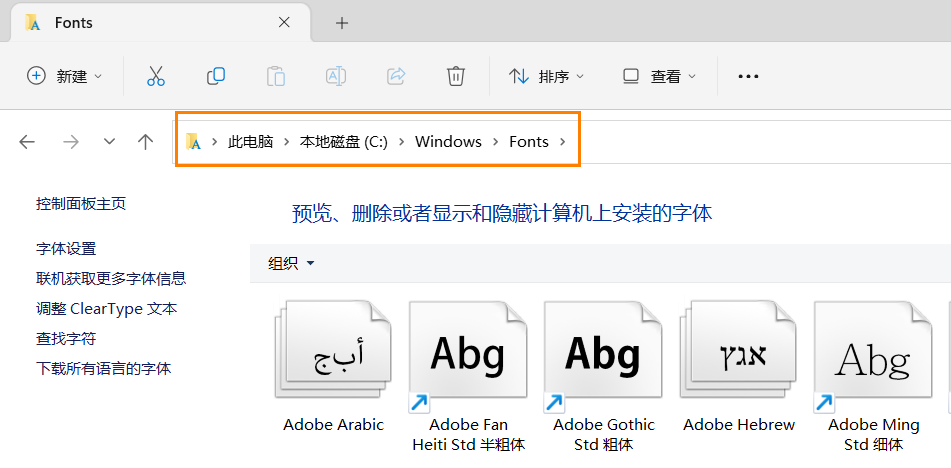
最后,把下載的系統字體放到Fonts文件夾中,系統就會自動進行安裝。這時候,我們添加系統字體的操作就完成啦!
推薦閱讀:CAD
推薦閱讀:CAD制圖
· 中望軟件杭州峰會成功舉辦,“CAD+”賦能浙江智造縱深發展2025-06-25
·中望3D 2026全球發布:開啟設計仿真制造協同一體化時代2025-06-13
·中望軟件攜手鴻蒙、小米共建國產大生態,引領工業設計新時代2025-06-01
·中望軟件2025年度產品發布會圓滿舉行:以“CAD+”推動工業可持續創新2025-05-26
·中望CAD攜手鴻蒙電腦,打造“多端+全流程”設計行業全場景方案2025-05-13
·中望軟件蕪湖峰會圓滿召開,共探自主CAx技術助力企業數字化升級最佳實踐2025-04-27
·中望軟件亮相法國 BIM World 展會: 以CAD技術創新賦能工程建設行業數字化轉型2025-04-27
·數字化轉型正當時!中望+博超全國產電力行業解決方案助力行業創新發展2025-03-27
·玩趣3D:如何應用中望3D,快速設計基站天線傳動螺桿?2022-02-10
·趣玩3D:使用中望3D設計車頂帳篷,為戶外休閑增添新裝備2021-11-25
·現代與歷史的碰撞:阿根廷學生應用中望3D,技術重現達·芬奇“飛碟”坦克原型2021-09-26
·我的珠寶人生:西班牙設計師用中望3D設計華美珠寶2021-09-26
·9個小妙招,切換至中望CAD竟可以如此順暢快速 2021-09-06
·原來插頭是這樣設計的,看完你學會了嗎?2021-09-06
·玩趣3D:如何巧用中望3D 2022新功能,設計專屬相機?2021-08-10
·如何使用中望3D 2022的CAM方案加工塑膠模具2021-06-24
·CAD怎么去掉字段的背景色?2021-06-09
·CAD如何不用復制粘貼將一張圖紙中的塊插入到另一張圖紙中2018-05-09
·CAD繪制湯勺的步驟2022-09-06
·CAD繪制柱塞2022-09-26
·CAD如何最精準地選擇圖形技巧2017-08-17
·CAD中如何用快捷的方法繪制空調2017-10-27
·CAD怎么繪制指定長度的弧線2018-11-29
·什么是CAD中的UCS(用戶坐標系)2018-04-04














